单机版门禁与考勤软件操作说明
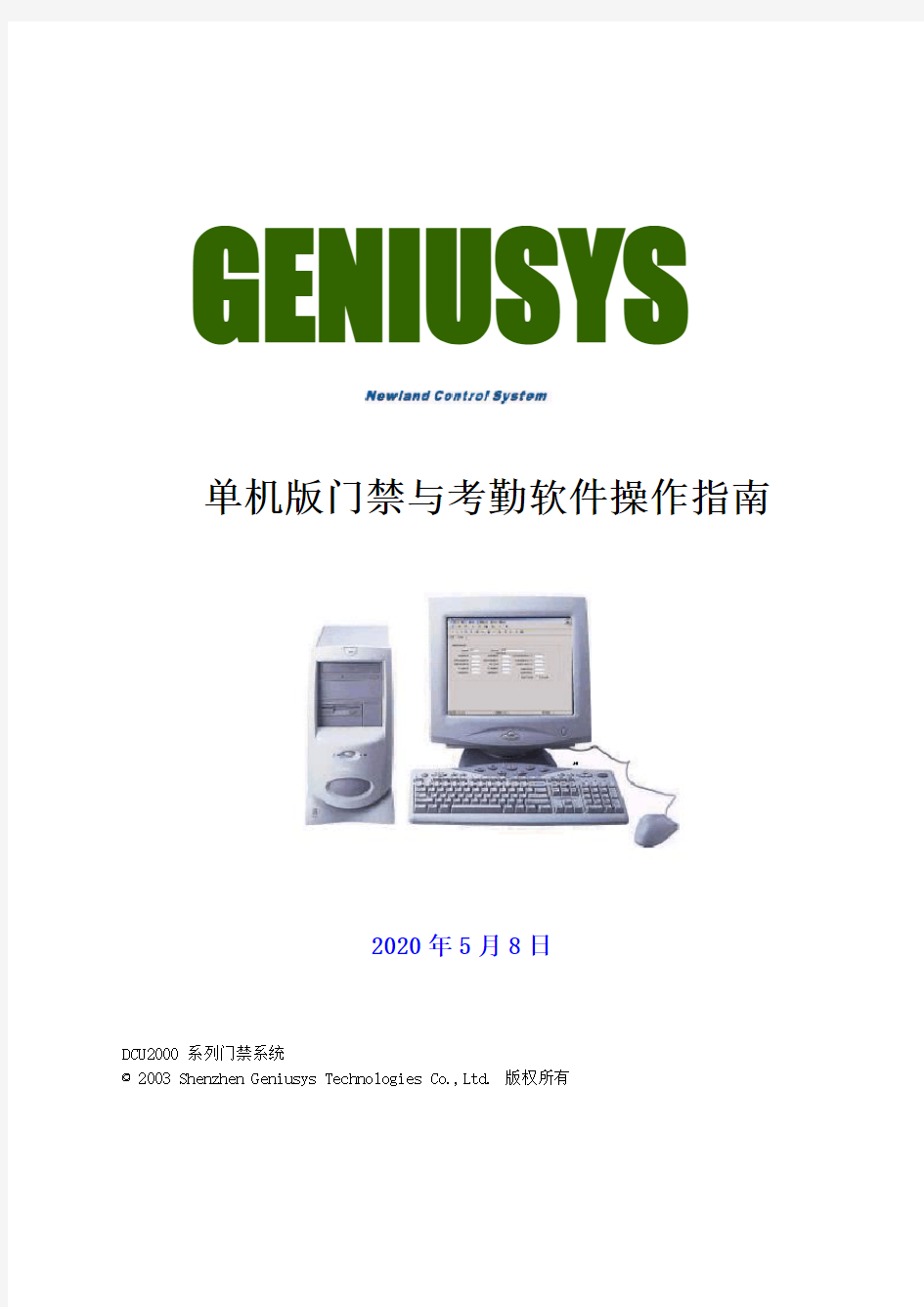

GENIUSYS
单机版门禁与考勤软件操作指南
2020年5月8日
DCU2000 系列门禁系统
? 2003 Shenzhen Geniusys Technologies Co.,Ltd. 版权所有
目录
第 1 章系统配置说明 (2)
第 2 章单机版门禁与考勤管理系统软件的安装 (3)
第 3 章门禁与考勤系统软件使用
3. 1 门禁与考勤系统界面详解 (4)
3. 2 设置公司名称与串口 (4)
3. 3 门禁导航 (5)
3. 4 部门资料 (5)
3. 5 卡号录入 (6)
3. 6 员工资料 (7)
3. 7 设置门禁点 (8)
3. 8 时间假日时区门状态设置 (10)
3. 9 员工出入门设置 (12)
3. 10 下发查看卡号 (14)
3. 11 取控制器数据 (15)
3. 12 实时监控电子地图 (17)
3. 13 考勤基本设置 (18)
3. 14 考勤分析汇总 (19)
3. 15 个性化设置 (21)
3. 16 用户与权限 (21)
3. 17 数据备份 (22)
3. 18 数据恢复 (23)
3. 19 部份数据删除 (23)
3. 20 调试下发卡工具 (24)
3. 21 单机门禁与考勤系统软件的重装 (25)
第 1 章系统配置说明
单机版门禁与考勤系统软件运行的硬件平台与操作系统支持。
建议计算机硬件配置
系统服务器:
CPU Intel Pentium Ⅲ 550MHZ以上;内存128MB以上;硬盘280MB以上连续可用硬盘空间。
管理工作站:
CPU Intel Pentium Ⅱ 450MHZ以上;内存32MB以上;硬盘 80MB以上连续可用硬盘空间;
两个以上RS232串口。
操作系统:
系统服务器:Windows NT Server 4.0。
管理工作站:Windows 98 第二版、Windows 2000。
单机版门禁与考勤管理系统软件基于Windows NT网络实现网络管理。
为保证软件能有良好的运行画面效果和数据记录的时间统一性,建议在安装前对计算机的设置做如下调整:
将显示器颜色设置为增强色(16位),分辨率设为800*600。
进入控制面板,在区域设置中将计算机的日期格式设置为yyyy-MM-dd。
第 2 章单机版门禁与考勤管理系统软件的安装
运行门禁与考勤安装光盘中的Setup.exe安装文件,出现下图所示窗口:
根据安装程序提示进行安装,在接受协议之后系统自动进入以下对话框:
确认安装路径之后,单击〖确认〗按钮,系统提示开始安装界面,单击〖NEXT〗按钮,系统即开始安装门禁与考勤管理系统软件到您的计算机。
本章小结:本章主要介绍了门禁与考勤管理系统软件的安装步骤
第 3 章门禁考勤系统软件使用
3. 1 单机门禁与考勤系统界面详解
激活单机门禁与考勤系统,输入用户名(初始用户名为admin)和密码(初始密码为空),点击确认键进入系统主操作窗口,然后进行下拉菜单栏操作。主窗口菜单栏中包括了系统操作、门禁操作、考勤操作、基本资料、窗口、帮助(F1)五个菜单。
查找该窗口数据新建一个数据保存撤消查找工具拷贝为文本
删除该条数据刷新纪录打印拷贝为表格文件
公司名系统设置关闭窗口
员工基本资料时间假日时区设置下发查看控制器卡号
部门资料门禁点设置员工出入设置收取刷卡数据关于
3 .2 设置公司名称与串口
单击【系统操作】菜单栏中的【设置公司名、串口】,或,如图3-2所示。
注:启用串口为通信适配器实际与计算机连接的串口。串口波特率要与控制器设置波特率为一致(具体波特率设置请参与《DCU2000门禁控制器安装使用手册》说明)。
图3-2设置公司名、串口
3.3门禁导航
单击【系统操作】菜单栏中的【门禁导航】,“门禁导航”是为了操作员更方便熟悉操作门禁系统而设定的,初学者可通过“门禁导航”按步骤一步一步熟悉使用本系统。
图3 -3门禁导航
3 .
4 部门资料
单击【基本资料】菜单栏中的【部门资料】,或,如图3-4所示。“部门资料”是建立部门及其相关的资料. 包括部门编号、部门名称、上级部门、部门主管等参数。首先单击〖添加〗按钮,录入相关资料后单击〖保存〗确认。单击〖删除〗
可以删除当前纪录。部门编号/部门名称必填.可建多个部门数据。.(注:部门的编号不能相同)
图3 - 4部门资料
3. 5 卡号录入
本对话框是为了方便在【员工资料】中,卡号输入栏更方便卡号选择所设定的。单击【基本资料】菜单栏中的【录入卡号资料】,如图3-5所示。在卡号录入对话框中,卡号可通过键盘输入或发卡器输入(发卡器使用请参阅发卡器使用说明书)。卡号位
数选择要与员工卡号位数一致。注:卡号录入完后要点击键退出,点击键可删除光标当前所选择的卡号。
图3-5录入卡号
3. 6 员工资料
单击【基本资料】菜单栏中的【员工资料】,或,如图3-6所示。人员设置的主要是设置公司里各部门的员工参数,包括工号、性别、姓名、组号、卡号、员工相片等参数。进行人员设置,单击〖添加〗按钮,输入“工号”(工号由数字组成且不能相同);性别、姓名、员工相片等参数。选择的员工所在“部门代号”、“组号(自定义)”和选择门禁用户类型;当要写入“卡号”时请先按边上的下拉键选择,也可以通过发卡器发卡,先把卡放发卡器读卡,卡号将自动上传到电脑里;也可以键盘输入卡号(发卡器使用请参阅发卡器使用说明书)。写入正确的“入职日期”;可以先不填写“离职日期”,录入完相关资料后单击〖保存〗确认;单击〖删除〗可以删除当前纪录。
【门禁用户类型】分为三种类型: 第一种是一般用户,只受星期准进时段限制;第二种是只受星期准进时段和节假日限制(用户必须同时满足两个条件才可以开门,缺一
不可);第三种是特权用户,只受用户卡的有效期限制(有限期就是入职日期到离职日期)。
【考勤组号】此项是设定员工是否考勤的选项,不考勤的员工可以不选择此项。(注:选择考勤组号必须在考勤基本设置项内设定好考勤组号名称。具体设置请参考下节“考勤基本设置”介绍。
图3 - 6 员工资料
3.7 设置门禁点
单击【门禁操作】菜单栏中的【设置门禁点】,或图标.如图3-7所示。
本功能主要用来启用控制器号和分配控制器ID地址
图3-7设置门禁点
1、功能定义:
“控制器组”----把门禁系统中的一个或多个控制器定义为一个组。本系统最大定义为12个组,(注:建议设定默认1号组)
“门控制器号”----控制器组中所启用的某个控制器,把控制器从1-255号按顺序设置(也就是控制器ID号)。定义范围值:1--255号。
“门号”----每个控制器启用门的号码。(选1为一号门;选2为二号门。最多可设2个门号)
“门位置”----控制器控制对应门的名称。(如:公司大门、正门、停车场入口等等)“继电器执行时间”----控制器所控制门的开关时间。定义范围值:(1—25秒)。
“开门延时时间”----控制器所控制门的开关等待时间(‘1-25秒’)。
“报警时间”----是指控制器所控制门的报警声音长度时间(‘1-25秒’)。
“机器生产序列号”----机器生产序列号是主板生产厂家,设定的唯一产品序列号(10位)。本产品所有序列号值是唯一的,用户不能更改,用户只能根据主板面板所标识的序列号来分配控制器ID(主板面标识有机器生产序列号标签)。
“读头类型”----根据系统所使用读卡器的类型选择。本系统可选用五个类型的读卡器(韦根26、韦根34、韦根44、韦根64、HCH)。系统默认为“GENIUSYS、NCS”系列的韦根26读卡器。
“可按钮开门”----此项打上‘√’表示可通过按钮开门,去掉‘√’表示按钮开门不启用。
“是否远程开门”----此项打上‘√’表示可以通过软件远程控制开关门。此功能操作在【时间假日时区门状态设置】界面内。去掉‘√’表示远程开门不启用。
“是否监视门开关感应器状态”----此项打上‘√’表示监视门开关感应器状态;去掉‘√’表示监视门开关感应器状态不启用。
“防反潜回”----此项打上‘√’表示启用反潜回;去掉‘√’表示不启用
“单门控制” ----此项打上‘√’表示两个读卡器控制一个门;去掉‘√’表示控两扇门
“常开门” ----此项打上‘√’表示启用常开门,通过修改时区四的时间段可以设置在某一段时间段内门保持常开;去掉‘√’表示不启用
“设置控制器号”----用来分配控制器ID号。例如:启用1号控制器(有1号门和2号门),填写正确的10位生产序列号“8888888888”(生产序列号只需要在每个控制器的1号门中填写即可),点击“设置控制器号”如果系统提示命令成功,那么1号控制器ID号便分配成功。
“查看序列号” ----可以查看当前控制器的机器生产序列号。在查看序列号前,一定要当前控制器设置控制器号成功(设置控制器号参考设置门禁点使用方法),否则查看序列号失败。如下图所示:
图3.6a查看失败图 3.6b查看成功
2、设置门禁点使用方法:
单击〖新增〗按钮,录入相关资料后单击〖保存〗确认。然后单击,设置成功将提示“设置控制器号成功”;设置失败提示“设置控制器号失败”。(注:控制器号所对应的机器生产序列号一定要填对,否则设置控制器号失败)。单击〖删除〗可以删除当前纪录。
3. 8 时间假日时区门状态设置
单击【门禁操作】菜单栏中的【时间假日时区门状态设置】,或图标.如图3-8所示。“时间假日时区门状态设置”主要功能:下发和查看控制器参数、时间、假日、时区。以下分三个区域详细介绍:
控制器参数
区域
时区区域
假日区域
图3-8时间假日时区门状态设置
1、控制参数区域:
“下传参数”----主要下传开门延时时间、报警时间、继电器执行时间、是否远程开门、是否可按钮开门、门开关状态、读卡器类型。
“查看参数”----查看开门延时时间、报警时间、继电器执行时间、是否远程开门、是否可按钮开门、门开关状态、读卡器类型的状态。
“下发与查看时间”----通过此功能下发和查看控制器的时间是否正常准确。
“系统校时”----计算机系统时间与所有控制器系统时间校对同步。即下发系统时间到所有启用的控制器进行校对时间。
“遥控开门、关门,查看门状态”----通过此功能可以遥控门的开与关,查看门的状态。
2、时区区域:
通过此功能可以设置某扇门的多个通行时区、通行时间段、下发与查看通行时区。(时区可分为四个时区,每个时区分四个时间段;注意:门禁初始使用一定要下发通行时区)
3、假日区域
通过此功能可以设置和下发假日,系统最大设置为25个假日。
3. 9员工出入门设置
单击【门禁操作】菜单栏中的【员工出入门设置】,或图标.如图3-9所示。“员工出入门设置”是用来分配人员出入权限时用的。设置员工能否出入指定的门,以及指定的“控制器组”、“控制器号”、“门号”、“时区”等等。
3 -9员工出入门设置
1、工具栏用法(如下图):
“新增员工出入门设置”----为当前员工增设出入门权限。使用方法:首先选定要增
设的员工(如张某),再点击,如下图:在“设置条栏”中设置“控制器组、控制器号、门号、时区、门位置(注:可通过门位置设置,任一项双击鼠标都有下拉选择
设置条栏
条)。设置后点击确认。
通过修改用户在每个门禁点选用的时区,可以改变该用户在该门禁点进出时段的权限。(如下图)
权限分配还可以双击如下图:
将会弹出对话栏(如下图),按住“Ctrl键”可多选,给每个用户分配出入权限。设置完
成后点击确认
“全加1”----为当前选定人员全部加入所有门。使用方法:首先选定要加入所有门的
的人员(李某),再点击全加1,即可把所有门加入当前人员(李某)。
注:全加后要按保存确定结束。
“全加2”----把所有人员加入某个门。使用方法:首先点击全加2 ,分别弹出
修改个人时区
分配个人出入
权限
“控制器组、控制器号、门号、时区”的对话框,依次选择(输入)所设定的值,按‘OK’确认即可。出现以下框时按保存,按不保存。
注:全加后要按保存确定结束。
“粘贴1”----按选定的员工进行单选或多选粘贴。使用方法:选定要复制的员工(如张某),点击确认,再按住ctrl键不放,同时鼠标在左边员工资料窗口单选或多选要粘贴的人,然后单击粘贴,点击即可。
“粘贴2”----按指定查询条件查询人员数据进行对所有人员粘贴。查询方法可按“部门、组号、姓名、工号、卡号”五种方式。使用方法:如按姓名(张某)查询出该人员数据后,点击确认,然后单击粘贴,点击即可
2、下发卡号工具栏(如下图):
本功能主要是为了操作员在临时增加员工出入设定的。对控制器进行添加、删除、查看卡号,其用法同下一节(3.10下发查看卡号)功能介绍一样。
3.10下发查看卡号
单击【门禁操作】菜单栏中的【下发查看卡号】,或图标.如图3-10所示。
“下发查看卡号”主要将分配好权限的员工卡资料授权给每个门禁点。
图3-10下发查看卡号
“单条增加”----选定控制器号(门)、人员卡号,点击即可选定增加单条人员卡号发送到控制器内。
“全部增加”----选定控制器号(门),点击即可增加全部人员卡号发送
到选定控制器内。(注:此功能全部增加发送时可以同时删除控制器内存贮旧的卡号,即无姓名、无工号多余的卡号)
“单条删除”----选定控制器号(门),人员卡号,点击即可选定删除单条人员卡号发送到控制器内。
“全部删除”----选定控制器号(门),点击即可删除全部人员卡号发送
到选定控制器内。
“查看卡号”----选定控制器号(门),点击即可查看选定控制器内存贮的
人员卡号。
3. 11 取控制器数据
单击【门禁操作】菜单栏中的【取控制器数据】,或图标.如图3-11所示。
图3-11取控制器数据
“数据删除”单击,此功能可以删除当前选定的查询数据。(即删除数据表中的刷卡数据)
“数据整理”单击,此功能可以在整理时,去掉1分钟内同一张卡片相同事件的刷卡数据。
“刷卡数据转Excel文档”单击,可以把当前刷卡数据转换为Excel文档,有利于编辑和打印报表。
“数据查找”单击,弹出查找对话框,如下图所示。此功能可以查找刷卡记录数据。查找方式可按“部门名称、工号、姓名、卡号、刷卡时间、控制器组、控制器号、门位置”查找;运算关系有“等于、大于、小于、不等于、不大于、不小于、或者、并且”。
“取控制器数据”能从各控制器中取出所有数据,分三种取控制器数据方式:
1、“控制器单条选择取数据”,如下图:首先选定控制号,再点击即可。(注:取完数据后要点击确定保存在数据库)
2、“循环取控制器数据”,如下图:首先在“循环取控制器数据”项打上‘√’。再点击即可。(注意:在取数据的过程中,请勿进行其它操作,会导致通讯中断,应先停止取数据,再进行其它操作,取完数据后要点击,确定保存在数据库中)
3、“取控制器所有数据”如下图:首先在“取控制器所有数据”项打上‘√’。再点
击即可。(注意:在取数据的过程中,请勿进行其它操作,会导致通讯中断,应先停止取数据,再进行其它操作,取完数据后要点击,确定保存在数据库内)
3. 12实时监控电子地图
单击【门禁操作】菜单栏中的【实时监控电子地图】,如图3-12所示。对当前系统内所有控制门的状态进行监控,能实时看到当前系统内门的开关状态变化,所有布局形成一个形象的电子地图,地图可任意设置,位置可任意调动。
图3-12实时监控电子地图
